Основные возможности
- В программе имеется 3 основных модуля: Cars, Truck и Info. Первый используется для диагностики легковых машин, второй – для грузовых, а третий – для подключения к онлайн-базе данных по ремонту авто.
- Считывание кодов неисправностей, а также их стирание.
- Активация компонентов.
- Структурная регулировка.
- Тест на поиск неисправностей.
- Отображение данных об автомобиле.
Плюсы и минусы
- Имеет три основных модуля для диагностики;
- Есть инструкция пользователя;
- Есть служба поддержки;
- Поддерживает русский язык.
- Платная. Подписку нужно оформлять каждый год. Дешевая лицензия на 1 год обойдется в 41412 руб., а самая дорогая – в 100750 руб.
- Установочный файл весит 2,7 Гб;
- Сложная в освоении новичкам.
Аналоги
MotorData Professional – система для диагностики автомобилей (ECM, AT, CVT, ABS, VSC, EPS, AC, SRS, Multiplex, CAN), которая обладает рядом дополнительных функций, среди которых: установка сигнализаций и дополнительного оборудования, постов замены масел и др. Система ориентирована на профессиональных работников автосервисов и пунктов технического обслуживания.
OpenDiag – платная программа, которая предназначенная для диагностики, а также определения ошибок в работе электронных «мозгов» отечественных автомобилей. Она умеет выполнять как общий анализ, так и анализ отдельных компонентов авто следующих марок: ВАЗ, УАЗ, ЗАЗ, ГАЗ.
ScanMaster ELM – профессиональная программа для компьютерной диагностики, которая может выводить информацию о состоянии всех систем автомобиля. Для работы программы нужен ноутбук или стационарный компьютер, модуль ELM327 и автомобиль, поддерживающий интерфейс OBD-II / EOBD.
Принципы установки и использования
Для установки данной программы стоит выполнить следующее. Запускаем установочный файл и следуем подсказкам Мастера установщика. Далее для диагностики авто выполняем следующее:
- Подключаем сканер к автомобилю.
- На экране Главного Меню появиться ВИН-код нужного авто. Если его нет, то нужно вручную ввести основные технические данные авто.
- Подключаемся к платформе Autocom.
- В левом углу экрана появятся 6 опций: считывание кодов неисправностей, стирание кодов неисправностей, активация компонентов, структурная регулировка, данные в реальном времени и тест.
Фактически все эти функции представляют собой встроенные мини-утилиты, каждая из которых выполняет свою определенную функцию. С их помощью можно определить поломку авто или получить о ней код.
В целом программа простая в использовании, однако, требует установки драйверов, наличия специального модуля и элементарных знаний в области диагностики машин.
Autocom cdp и Delphi ds150e - мультимарочные сканеры для компьютерной диагностики автомобилей. В настоящее время существует множество программ и версий к вышеуказанным автосканерам. На сегодняшний день самая стабильная и работоспособная версия 2014.3
Что бы установить и настроить программу к Autocom cdp и Delphi ds150e Вам потребуются некоторые знания компьютера и оболочки windows.
Для начала потребуется скачать и разархивировать папку, содержащую файлы, требуемые для установки. Программу Delphi autocom скачайте .
Начнем установку!
1. Находим файл SSCERuntime_x86-ENU.msi и устанавливаем.



2. Обязательно требуется установка NetFramework 3.5 (dotnetfx35.exe) или новее. Зачастую данная программа уже установлена на Вашем компьютере. Если же нет, то без труда скачиваем из сети интернет и устанавливаем. Установка очень проста.
3. В установочной папке находим файл GImageX_Ru.exe, который находим следуя по пути GimageX_XP-7-810_(x32x64)\GimageX_XP_7_8_10_x32x64_Ru и запускаем данный файл.

4. Переходим во вкладку «ПРИМЕНЕНИЕ».

5. В строке «ИСТОЧНИК» выбираем файл Final_archive_2.14.3.3_(xcjps)(60x1).wim, расположенный в установочной папке.

6. В строке «ПОЛУЧАТЕЛЬ» выбираем диск C:\ (при выборе иного пути работоспособность НЕ ГАРАНТИРУЕМ).

7. В строке «ОБРАЗ» выбираем версию устанавливаемого софта. Можно оставить номер 1 или вручную выбрать из списка.

Для установки Delphi выбрать 1 (легковые) или 2 (грузовые)
Для установки Autocom выбрать 46 (легковые) или 47 (грузовые)

8. Нажимаем кнопку «ПРИМЕНИТЬ» и ждем окончание установки. В подтверждение завершения процесса появиться надпись «WIM успешно применён в...». Жмем кнопку «Abort».
9. Закрываем программу GImageX_Ru.
10. Программа установлена. Теперь нам требуется пройти активацию. Идем в установочную папку C:\Delphi 2.14.3 100251\Delphi Cars 2.14.3.3 100251\Activator2014R3.3 (в зависимости от вашего выбора в пункте 7 вместо Delphi может быть Autocom) и запускаем активатор Keygen_2014R3.exe.

11. В C:\Delphi 2.14.3 100251 будет расположено два ярлыка. Рассмотрим на примере Delphi cars.
Ярлык Main-Delphi Cars 2.14.3.3 100251 требуется для активации.
RunAsDate-Delphi Cars 2.14.3.3 100251 ярлык программы с откатом даты, рекомендуется использовать для работы, так как с откатом даты выполняется больше функций программы.
12. Запускаем Main-Delphi Cars 2.14.3.3 100251 (ярлык без отката даты). В первом открывшемся окне нажимаем стрелку далее, потом снова далее, снова далее. Появляется кнопка START, нажимаем START, появляется окно с двумя кнопками (YES и NO), нажимаем YES, программа предлагает сохранить файл, сохраняем его в любом месте (Рабочий стол).



13. Возвращаемся к активатору, который ранее запущен (в 10 шаге). Нажимаем кнопку Activate FileActivation.xml, открываем файл, сохраненный в 12 шаге.
14. Идем к программе, на экране все также кнопка START, нажимаем start и выбираем NO, открываем ранее сохраненный файл. Начинается запуск программы.
15. Программа запустилась, но она на английском языке, необходимо переключить на русский язык. Идем во вкладку «settings» далее «language» и выбираем Russian. Происходит перезапуск Программы.



16. Далее необходимо установить драйвер для прибора. Для этого подключаем прибор через USB шнур и через диспетчер устройств вручную установить драйвер для неизвестного устройства. Драйвер расположен по адресу C:\Delphi 2.14.3 100251\Delphi Cars 2.14.3.3 100251\Driver.
17. После установки драйвера в настройках программы необходимо выбрать COM порт на который установлено устройство. После запуска RunAsDate-Delphi Cars 2.14.3.3 100251 Идем во вкладку «настройки» далее «установки оборудования» и выбираем нужный COM PORT. Далее проходим тест.
Внимание! При первом подключении адаптера к программе в нем необходимо обновить прошивку. Обновление прошивки можно производить только через USB кабель. Bluetooth адаптеры должны быть прошиты через USB.
Если необходимо установить дополнительный софт, например, поставили легковые и нужны грузовые, то повторите пункты 7 и 8.
2) Отключаем антивирус и распаковываем архив.
Отключить антивирус очень Важно!
Если не отключить, не сможете активировать программу.
На самом деле вирусов в наших файлах нет! Это всё происки капиталистов!
3) Если в папке "Activator" нет этих файлов:
![]()
Значит их скушал хитрый антивирусник ещё при скачивании архива.
3.1) Копируем папку с программами на диск С или любое другое место, где она будет жить постоянно. После активации перемещать папки будет уже нельзя. Или можно, но активировать придётся заново))).
3.2) Запускаем программу.

4) Ждём пока программа запустится, а запускается она около минуты, видимо переживает, что попала к Русским и её будут эксплуатировать на морозе.

Не обращайте внимания на надпись "2013 Release 3" - это просто заставка от старой версии.
4.1) Жмём OK, стрелочки "Вперёд", пока не появится окно регистрации и запускаем генератор ключей, если этого файла нет, смотрите пункт 3 данной инструкции.

5) Вводим в окне генератора и программы Delphi SN 100251, ставим в генераторе правильные галочки и нажимаем KEY , копируем сгенерированный HWKEY в окно регистрации и нажимаем стрелочку "Верёд".

6) Нажимаем кнопку

Сохраняем fileactivation на рабочий стол

Программа выдаст надпись:
Ничего не закрываем, все окна раздвигаем по бокам рабочего стола и запускаем активатор. Внимание! Если Вы забыли выключить антивирусник, этого файла не будет в папке, либо он не запустится. Чтобы он появился, нужно заново вытащить его из архива при выключенном антивирусе. Либо смотрите пункт 3 данной инструкции.

7) Активируем файл "fileactivation", ранее сохранённый на рабочий стол.


8) После успешной активации, закрываем активатор и даём программе уже активированный файл.
То есть! Снова нажимаем кнопку "START" и "нет".

9) Выбираем тот же самый файл, который был сохранён и активирован ранее, программа запускается.
10) Программа сделает последнюю попытку отказаться работать, предложив Вам обновиться до версии 2013.3.3!
Не соглашайтесь! Это подстава!
11) Активируем лицензию Turbo Charger и Diesel Max
Для этого выбираем в меню HELP , Licence.
Откроется такое окно, нажимаем "Upgrade Licence"

12) Откроется окно:

Выбираем "Upgrade licence to Diesel Max" и OK.
Если Вы не открывали генератор ключей ранее или закрыли его, то он находится в этой папке:

Генерируем ключ для Diesel Max , копируем в окно и нажимаем OK


13) Аналогично активируем лицензию Turbo Charger


14) Всё активировано. Теперь выбираем в настройках нужный язык.
В верхнем меню выбираем "Settings", затем выбираем "Language".

Нажимаем OK и перезапускаем программу.
15) Не забудьте сделать для программы ярлык на рабочем столе:

15.1) Созданный ярлык переименуйте в DELPHI CARS 2014.2.2.
16) Заходим в "Настройки оборудования",
подключаем сканер к авто и компьютеру по USB кабелю.
Проходим ТЕСТ и Обновляем прошивку клавишей "Обновить"

17) Аналогично активируем и настраиваем программу для грузовых авто, меняются только ключи, перепрошивать сканер уже не нужно.
Ошибка "Unknown error during init

Для WIN7 x64. Если возникает ошибка при установке программ Autocom/Delphi "unknown error during init":
1) Удаляем установленную программу (uninslall).
2) Удаляем папку C:\Users\(ИМЯ ПОЛЬЗОВАТЕЛЯ)\AppData\Roaming\Autocom
3) Удаляем папку C:\ProgramData\Autocom
4) Чистим реестр программой CCleaner.
5) Устанавливаем SQL Server X32
6) Запускаем установку снова. Вуаля! Всё работает!
(если есть проблемы с архивами — используйте WinRar 5 версию)
Внимание!!! Перед тем как звонить за консультацией по установке программ — посмотрите очень внимательно прилагаемые видео по установке и настройке программ !
************************************************************************************************
Программы для сканеров которые устанавливаются непосредственно на ваш WINDOWS:
— Opus (аналог Autocom для гегковых авто) 2.15.0 и MotorscanTruckPro 2.15.0 (для грузовых) (инструкция по установке внутри архива)
— Инструкции как поставить программу WOW 5.0.8 на свой компьютер —
- Заводская прошивка Firmware (рекомендуется не прошивать прибор а копировать с заменой эту папку в папку свою Autocom/cars/Firmware с заменой файлов)
Если есть проблемы с драйверами устройства — их можно
Пример как подключать сканер через блютуз в виртуальной машине —
Пример работы сканера через блютуз с планшетом (можно дозаказать по телефону) можно
******************************************************************************************************
Delphi(Autocom) 2014.3
Предлагаем вместо установки последовательного всех программ через инсталяции на свой компьютер — установить все программы сразу через Виртуальную машину . Такой способ установки более быстрый, простой и стабильный в работе. В этом случае у вас сразу будут установлены программы: Delphi(Autocom)2014.3 Сars +Delphi(Autocom)2014.3 Truck+ WOW! 4.15.3 + WOW! 5.00.8
Версия
: 14.3
Системные требования
: — Windows, Linux, MacOS
— Intel или AMD от 1,5 Ггц и выше
— 1 Гб OЗУ
— 15+ Гб свободного места на диске
— USB порт
Язык интерфейса
: Русский
Таблетка
: Вылечено
Закачиваем и устанавливаем одну из этих программ: Образ VMware 12pro(64bit) или VMware 10 lite(32/64bit).
Закачиваем образ виртуальной машины:
— Delphi 2014.3 Cars
— Delphi 2014.3 Heavy Duty
— Wurth WOW! 4.15.3
— Wurth WOW! 5.00.8
Торрент файл с этими программами вам нужно скачать .
Delphi 2014.3 Cars
Delphi 2014.3 Heavy Duty
Активирована на серийный номер 100251. Введены все дополнительные лицензии.
Wurth WOW! 4.15.3
Wurth WOW! 5.00.8
Активирована. Введены все дополнительные лицензии и все GOLD ключи.
Все эти программы работают с Китайскими клонами адаптера Autocom CDP+ и Delphi DS-150E (с.н. 100251). Wurth WOW! может работать еще и с Autocom CDP PRO, привязки к серийнику нету.
*******************************************************************************
Версии програм для скачивания для сканера VAS5054А.
Autocom CDP – это программа, которая выполняет диагностику автомобилей разных марок. В программе вы проверяете техническое состояние автомобилей и устраняете неполадки. Autocom CDP создан для работы с адаптером, который работает по протоколу OBD-II.
Софт позволяет получать информацию, используя специальный адаптер, который считывает коды ошибок электронного блока автомобиля. Воспользовавшись этим инструментом, вы выполните тесты для разных систем автомобиля. Графическая оболочка программы рассчитана на пользователя начального уровня.
Функционал
Основные функции программы - считывание кодов поломок и их удаление, просмотр информации о транспорте, которая отображается в реальном времени, а также выполнение различных тестов.Быстрый запуск софта требует подсоединения к автомобилю и ввод VIN. Если его нет – введите технические параметры, чтобы протестировать авто. Autocom CDP – это универсальная программа, которая обеспечивает считывание данных с ЭБУ автомобилей разных производителей.
Особенности работы
Autocom CDP доступен на платной основе. Вы не сможете воспользоваться пробным периодом софта, то есть вам придется покупать лицензию. Кроме того, создатели этого «инструмента» дают подписку на 1 год, то есть – за 12 месячную лицензию вам нужно заплатить немалые деньги.Лицензия для этой программы доступна в разных вариантах. Вы можете воспользоваться подпиской на обычную версию софта или купить софт с расширенными функциями. Не забывайте, что сам адаптер стоит не малых денег.
Требования
Для запуска Autocom CDP потребуется компьютер с 2 Гб свободного пространства на жёстком диске, а также платформа.NET Framework 3.5.На компьютерах с OS Windows XP программа запускается только на последнем Service Pack. Синхронизация этого софта и полноценная работа с электронными блоками управления автомобиля обеспечивается через USB-кабель или Bluetooth.
Ключевые особенности
- быстрая проверка технического состояния транспорта разной категории;
- определение моделей транспорта через ВИН-код;
- в софте нет тестового периода для работы в оболочке;
- программа считывает и удаляет коды неполадок;
- утилита не требует много места на жёстком диске компьютера и мощного железа;
- сканирование происходит через адаптер, который подключается по USB - кабелю или Bluetooth - сети;
- все базы с информацией об ошибках обновляются в реальном времени.
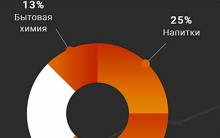

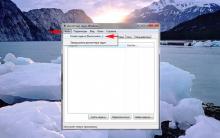


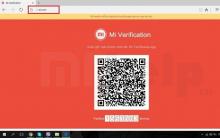




Как сделать авто клик на мышке
Сторонние приложения YouTube для Windows Phone Смотреть невинный онлайн windows phone youtube
Самый мощный телефон в мире на данный момент Топ 10 мощных смартфонов
Клавиатура: маленькие, но компактно расположенные клавиши
VirtualBox – как создать, настроить и пользоваться виртуальной машиной